联想企业网盘公有云产品介绍
- 格式:ppt
- 大小:5.74 MB
- 文档页数:44

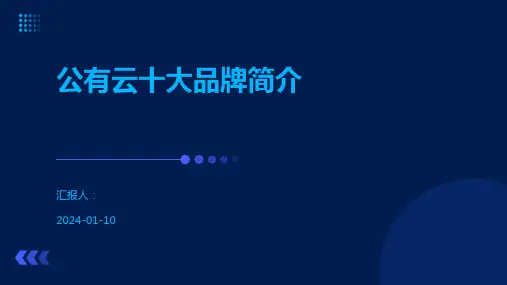
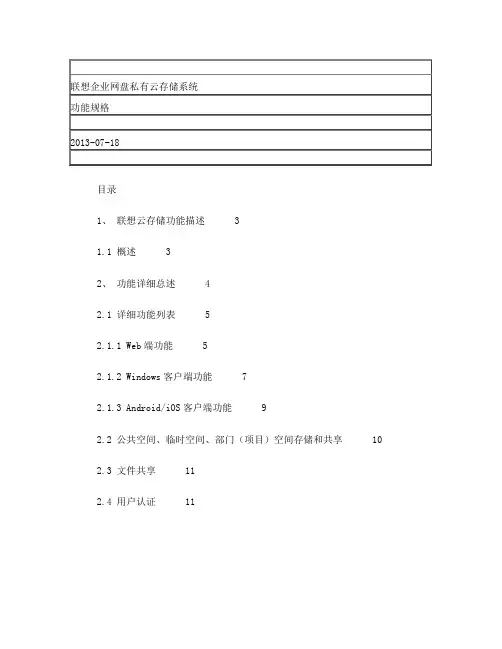
目录1、联想云存储功能描述 31.1 概述 32、功能详细总述 42.1 详细功能列表 52.1.1 Web端功能 52.1.2 Windows客户端功能 72.1.3 Android/iOS客户端功能 92.2 公共空间、临时空间、部门(项目)空间存储和共享 10 2.3 文件共享 112.4 用户认证 111、联想云存储功能描述1.1概述从应用场景上,我们的方案包括如下主要内容:1. 文件存储;2. 数据同步(通过联想云存储提供的数据同步功能,实现员工数据的多终端同步)3. 桌面数据备份(通过联想云存储提供的数据备份功能,实现电脑中的数据的自动备份,支持文件级差异化备份机制)4. 文档内容发布(通过联想云存储提供的数据自动分发功能,可将企业内部公告、通讯录等文档或电子表格快速地分发给指定的员工或部门,或通过外链地址(URL)嵌入到邮件、网站或博客等)5. 文档快速汇总(通过联想云存储提供的数据自动汇总功能,可以实现快速将员工本地文件自动汇总到云存储的指定位置中)6. 群组或部门工作区(可按需要建立群组或部门工作区,用于团队协作,协同办公)7. 通过移动终端设备进行移动办公(通过联想云存储提供的多种版本的移动客户端,支持iOS、Android系统的手机和Pad,还可以通过Web方式,快速访问到网盘中的数据,随时随地办公)2、功能详细总述1. Web版客户端提供绿色的、跨平台的文档管理;2. Windows版客户端以虚拟盘的形式存在,自动与云端账户空间建立映射;3. 多级权限管理,可以根据企业组织结构,在网盘建立对应的群组关系,并可分别指派“二级管理员”,对指定群组进行空间、成员及权限管理;4. 用户存放在本地盘中指定位置的数据,可与云存储实现实时同步;5. 用户可将本地磁盘中的文件夹设置为与云存储实时同步或自动备份;6. 用户可将云存储中的指定文件夹设置为自动分发到本地磁盘中;7. 用户可将个人云存储中的数据选择性共享给其他用户或系统外的人员;8. 对用户误删除的数据可被找回(个人回收站,谁删除的谁能恢复文件,其他用户无法恢复);9. 对用户工作行为进行完整的监控(可对用户的登录、上传、下载、删除、移动/拷贝文件记录的监控);10. 支持iOS、Android移动客户端,移动客户端提供文档查看、分享、离线访问等功能 (Android 4.0的pad有兼容性问题,个别机器可能无法登录网盘);11. 提供本地账户系统及群组管理;12. 支持LDAP统一身份认证方式,并支持基于LDAP的组织单元(OU)和组(Group)的管理;2.1详细功能列表2.1.1Web端功能功能项功能说明文件管理支持文件操作包括:上传(上传本地文件到云存储中);下载(云存储中的文件下载到本地);预览(常用文档格式的在线查看,支持Office系列和PDF文件);重命名(重命名文件名);删除(删除指定文件,支持批量删除操作,文件删除后进入回收站);移动(移动文件到指定的云存储中的其他位置,目标位置需要有足够的才可执行);复制(将文件复制一份副本,目标位置需要有足够的才可执行);生成外链(可以生成外链,通过外链可以向系统外的其他人共享文件,支持下载次数、有效期、下载密码等安全功能);:当用户的使用权限不同时,可能支持的操作项会有相应的变化。
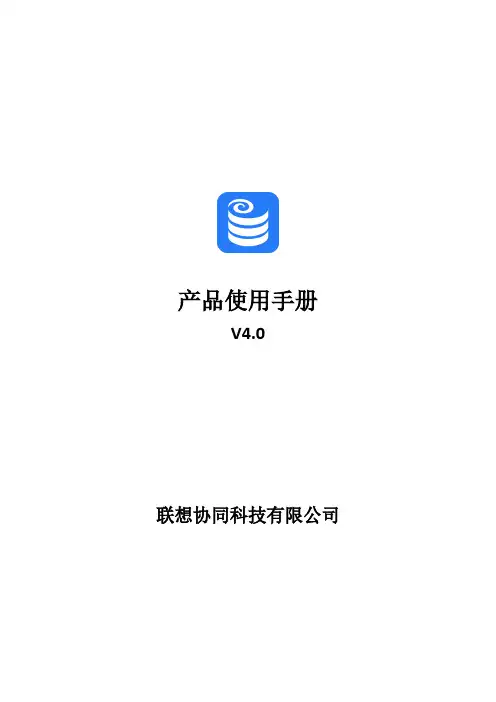
产品使用手册V4.0联想协同科技有限公司目录一、账户管理 (2)1. 用户注册 (2)2. 用户登录 (3)3. 用户退出 (8)4. 管理控制台 (8)二、基本功能 (17)1. 文件夹相关操作 (17)2. 上传文件 (25)3. 下载文件 (25)4. 文件管理 (26)5. 搜索功能 (28)6. 发布公告 (28)三、用户管理及二级域名 (30)1. 用户管理 (30)2. 二级域名 (35)四、外链功能 (36)五、文件夹共享功能 (39)六、融合云 (41)七、在线编辑 (43)八、升级账户 (46)一、账户管理目前,联想企业网盘由邮箱地址注册,且同一个邮箱只能注册一个账号。
1. 用户注册1.1 用户注册(1)未注册用户请填写真实的注册邮箱,手机号,填入正确验证码,并认真阅读《联想企业网盘服务协议》。
注意:请务必填写真实的手机号以便接收激活验证码,在提交注册信息后系统将发送激活短信验证码到该手机号来完成您的注册过程。
邮箱为账户登录名,如果用户将来忘记了登陆密码,用此邮箱也可以重置登陆密码。
(2)单击“立即注册”按钮后,系统会自动发送短信手机号至手机,输入手机验证码。
如果没有收到短信验证码,可免费获取语音验证码。
(3)输入验证码点击“下一步”后,设置密码,填写企业名称和联系人,点击“开始体验”后直接进入网盘,开始使用网盘。
2. 用户登录2.1 网页登录网页登陆地址https://。
已注册用户输入正确的登录邮箱、密码,单击“登陆”按钮即可网页登陆联想企业网盘。
2.2 客户端安装已注册用户网页登陆地址 https:// 进行客户端的下载。
目前客户端支持iOS、Android、Mac、Windows四个不同平台的客户端,用户可以根据自己的需要实际选择最新安装包进行下载安装。
2.3 客户端登录2.3.1密码登录客户端登录网盘,已注册用户输入正确的登录邮箱/手机号、密码,可以根据用户自由选择“自动登录”和“记住密码”功能,单击“登陆”按钮即可客户端登陆联想企业网盘。



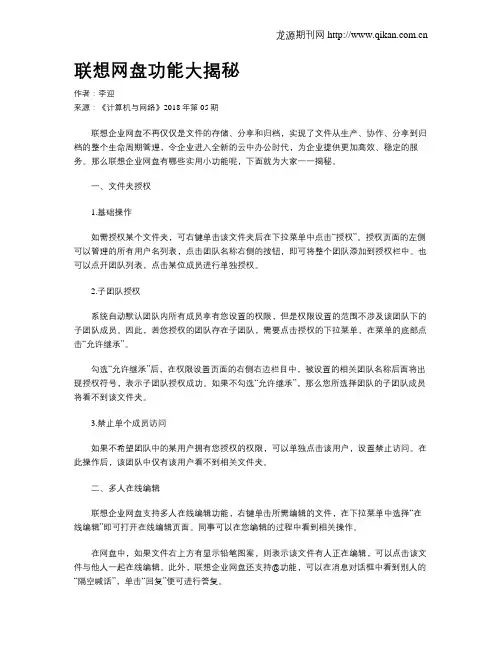
联想网盘功能大揭秘作者:李迎来源:《计算机与网络》2018年第05期联想企业网盘不再仅仅是文件的存储、分享和归档,实现了文件从生产、协作、分享到归档的整个生命周期管理,令企业进入全新的云中办公时代,为企业提供更加高效、稳定的服务。
那么联想企业网盘有哪些实用小功能呢,下面就为大家一一揭秘。
一、文件夹授权1.基础操作如需授权某个文件夹,可右键单击该文件夹后在下拉菜单中点击“授权”。
授权页面的左侧可以管理的所有用户名列表,点击团队名称右侧的按钮,即可将整个团队添加到授权栏中。
也可以点开团队列表,点击某位成员进行单独授权。
2.子团队授权系统自动默认团队内所有成员享有您设置的权限,但是权限设置的范围不涉及该团队下的子团队成员。
因此,若您授权的团队存在子团队,需要点击授权的下拉菜单,在菜单的底部点击“允许继承”。
勾选“允许继承”后,在权限设置页面的右侧右边栏目中,被设置的相关团队名称后面将出现授权符号,表示子团队授权成功。
如果不勾选“允许继承”,那么您所选择团队的子团队成员将看不到该文件夹。
3.禁止单个成员访问如果不希望团队中的某用户拥有您授权的权限,可以单独点击该用户,设置禁止访问。
在此操作后,该团队中仅有该用户看不到相关文件夹。
二、多人在线编辑联想企业网盘支持多人在线编辑功能,右键单击所需编辑的文件,在下拉菜单中选择“在线编辑”即可打开在线编辑页面。
同事可以在您编辑的过程中看到相关操作。
在网盘中,如果文件右上方有显示铅笔图案,则表示该文件有人正在编辑,可以点击该文件与他人一起在线编辑。
此外,联想企业网盘还支持@功能,可以在消息对话框中看到别人的“隔空喊话”,单击“回复”便可进行答复。
三、设置定期清理联想企业网盘支持文件夹的定期清理。
只需右键单击目标文件夹,在下拉菜单中点击“设置定期清理”,便可在弹出窗口中进行相关设置。
定期清理分为“自动清理”“到期清理”和“定时清理”三个模块。
自动清理的对象可根据时长,分别设置10天、30天、90天清理周期,时间一到系统便自动删除文件夹内超过时间限制的文件夹或者子文件夹。


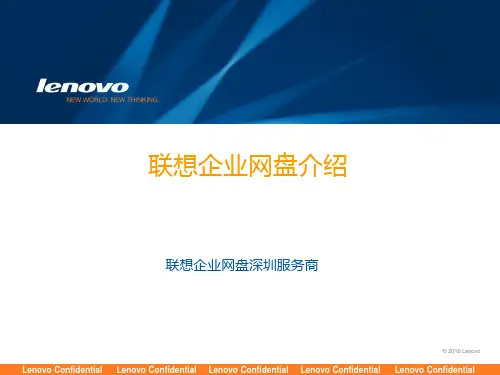
联想企业网盘—网页端使用手册目录(ctrl+单击即可直接访问)一、账户申请及管理 (1)1、账户申请 (1)2、账户登录 (2)3、账户信息及网盘设置 (3)3.1账户基本信息设置 (4)3.2网盘账户安全 (5)3.3用户空间默认设置 (6)4、企业定制 (7)4.1企业logo定制 (8)4.2企业域名定制 (8)二、基础功能管理 (9)1、新建、设置及外链分享文件夹 (9)1.1新建文件夹 (9)1.2查看文件夹属性 (10)1.3设置文件夹访问权限 (10)1.4文件夹打包下载 (13)1.5创建文件夹外链分享 (13)2、上传、下载、删除、找回及分享文件 (15)2.1上传文件 (16)2.2文件预览 (16)2.3历史版本 (17)2.4下载文件 (18)2.5找回误删文件 (19)2.6文件外链分享 (19)3、公告发布 (21)三、用户、团队管理及二级域名 (23)1、添加、删除及授权用户 (23)1.1创建用户 (23)1.2批量导入创建用户 (25)1.3用户设置 (26)1.4冻结/激活用户 (27)1.5删除用户 (28)2、创建、删除团队 (28)2.1创建团队 (28)2.2删除团队 (31)2.3修改团队设置 (31)2.4团队文件上传 (32)3、二级域名设置 (33)3.1设置二级域名页面 (33)3.2用户登录 (34)四、外链生成及管理 (35)1、外链功能简介及作用 (35)2.1文件外链生成 (35)2.2文件夹外链生成 (38)3、外链管理 (41)五、快速查找及搜索功能 (42)六、账户升级 (43)1、账户目前信息查询 (43)2、账户升级 (43)一、账户申请及管理1、账户申请(1)未注册用户请填写邀请码、企业名称、邮箱地址、联系人、用户名、手机号等信息,并认真阅读《联想企业网盘服务协议》。
(2)单击“注册”按钮后,系统会提示“恭喜您已成功完成注册流程”(3)请拨打400-898-7968贵宾热线,或直接联系在线客服,激活账户,方便您正常使用。
坚果云、亿方云、联想等国内主流网盘产品现状分析目前中国企业网盘Top5,分别为联想企业网盘、亿方云、够快云库、坚果云和有道云协作,其中,师承美国Box的亿方云企业网盘,凭借67%的粉丝支持率,一跃成为中国本土化企业网盘黑马。
作为工作的重要入口,国内SaaS企业网盘服务正在逐渐洗牌中国市场,占领中国企业市场。
IT大佬对市场上5家各个维度都具有特色的企业网盘产品进行分析,并从产品发展历程、融资情况,和产品的安全、移动、易用三个方面剖析,为用户深入了解国内的企业网盘市场现状提供参考。
联想企业网盘——背靠大树,船虽大,能否好掉头?联想企业网盘公司简介:2007年,联想研究院开展了一项针对互联网数据交换、存储的项目,随后,联想聚焦企业文件云存储和协作服务市场,推出联想企业网盘。
倚仗联想在企业市场多年的经验,联想企业网盘对企业级产品中文件协作需求认识深刻,在产品建设方面,支持标准化的公有云服务,也支持企业私人定制、严密贴合原有办公系统的私有云服务,但其公有云的架构,似乎也只是为了给私有云铺路,因为其公有云的报价足足比同类产品高出2-3倍,瞬间让用户有一种莫名店大欺客的伤感。
在企业网盘行业,联想企业网盘毕竟也摸爬滚打了8、9年,所以其产品涉猎范围广,支持国内外50多个行业用户的数据管理服务,但联想品牌虽大,但是由于产品形体建立较早,迭代速度较慢,在用户体验上和移动性上,相对其他品牌处于劣势。
在产品层面,联想企业网盘内部共享逻辑稍显混乱,企业空间只能管理员使用,建立团队文件夹和普通文件夹邀请对象共享,也是一模一样;个人文件夹同样开通共享功能。
在产品文件深耕方面,做的不够深。
一些文件基础功能,比如企业外协作、消息提醒、文件评论、审阅等协作功能,联想企业网盘目前还不能实现。
如果老牌联想在产品功能层面精钻,可能路会更广。
融资情况:背靠联想这颗大树,暂无融资需求。
够快云库——“公私不明”,快的不明显够快一开始是一款个人级网盘,2013年推出主打团队的够快云库,抢占企业网盘市场。